Video TDR Kegagalan BSOD Skrin Biru Kesalahan Kematian
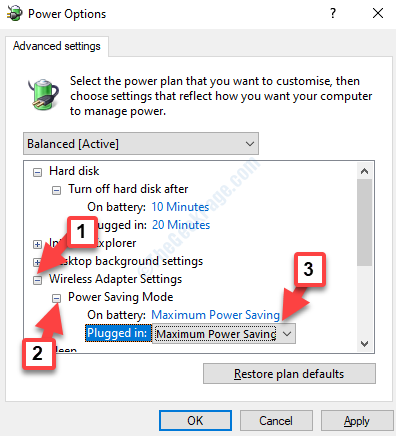
- 4900
- 1388
- Noah Torp
Tidak ada seorang pun dalam impian mereka. Ini adalah salah satu kesilapan yang paling ditakuti untuk dijumpai dan beberapa kali bahkan akhir sistem anda. Satu kesilapan sedemikian adalah skrin biru kesilapan kematian "VIDEO_TDR_FAILURE"Pada Windows 10.
Setiap kali anda melihat ralat ini, komputer anda terus menghidupkan semula dengan mesej ralat yang muncul setiap kali menghalang komputer anda bermula dengan normal. Sebab utama di sebalik ralat ini adalah pemacu kad grafik yang rosak atau ketinggalan zaman. Walau bagaimanapun, anda juga boleh melihat ralat ini apabila terlalu banyak program berjalan di latar belakang atau disebabkan oleh reboot secara tiba -tiba. Apa pun yang mungkin menjadi alasannya, ia menakutkan.
Nasib baik, kami mempunyai beberapa perbaikan untuk anda yang dapat membantu anda menyingkirkan kesilapan ini. Mari kita lihat bagaimana.
*Catatan - Pastikan anda boot dalam mod selamat untuk meneruskan kaedah di bawah.
Isi kandungan
- Kaedah 1: Melalui Prompt Command
- Kaedah 2: Melalui Panel Kawalan
- Kaedah 3: Dengan mengemas kini penyesuai paparan
Kaedah 1: Melalui Prompt Command
Langkah 1: Menavigasi ke Mula Dan dalam kotak carian, taipkan cmd.
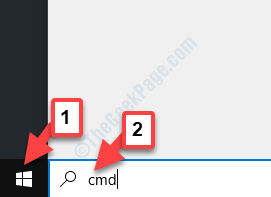
Langkah 2: Klik kanan atas hasilnya dan pilih Jalankan sebagai pentadbir dari menu klik kanan.
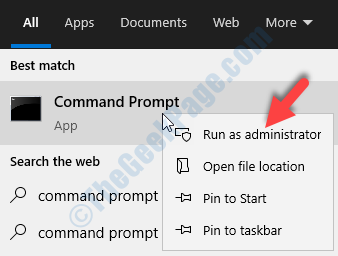
Langkah 3: Ia membuka Arahan prompt dalam mod admin. Sekarang, salin arahan di bawah dan tampal ke Command prompt tetingkap. Hit Masukkan:
powercfg -h off
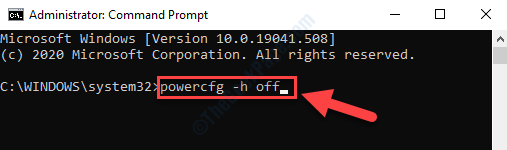
Anda kini boleh memulakan semula komputer anda dan anda tidak boleh melihat ralat lagi.
Walau bagaimanapun, jika anda masih menghadapi ralat, ikuti kaedah ke -2.
Kaedah 2: Melalui Panel Kawalan
Langkah 1: Tekan Menang + r kunci pada papan kekunci anda untuk membuka Jalankan arahan.
Langkah 2: Di dalam Jalankan arahan kotak carian, taipkan powercfg.cpl dan tekan akhbar okey untuk membuka Pilihan Kuasa tetingkap masuk Panel kawalan.
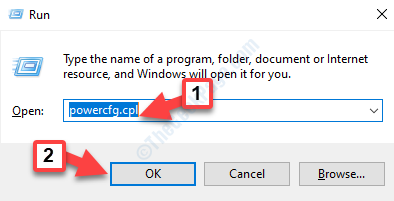
Langkah 3: Di dalam Pilihan Kuasa tetingkap, pergi ke anda Pelan yang dipilih dan klik untuk membuka Tukar tetapan pelan.
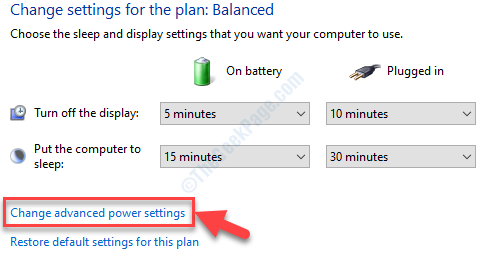
Langkah 4: Seterusnya, klik pada Tukar Tetapan Kuasa Lanjutan.
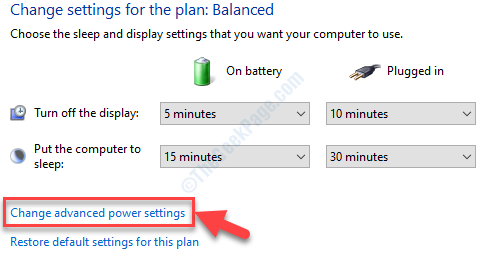
Langkah 5: Ia akan membuka Pilihan Kuasa Kotak dialog. Sekarang, pergi ke Tetapan Penyesuai Tanpa Wayar dan mengembangkannya.
Kemudian, berkembang Penjimatan Kuasa dan pilih Penjimatan kuasa maksimum untuk kedua-dua Pada bateri dan Dipasang pilihan.
Tekan Memohon Dan kemudian okey Untuk menyelamatkan perubahan dan keluar.
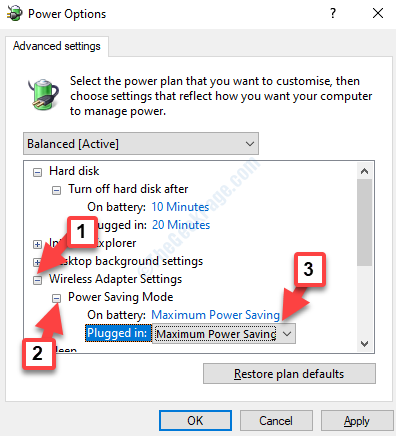
Sekarang, mulakan semula PC anda dan ralat harus hilang. Sekiranya anda masih melihat ralat, cubalah kaedah ke -3.
Kaedah 3: Dengan mengemas kini penyesuai paparan
Langkah 1: Klik kanan Mula dan pilih Pengurus peranti dari menu.
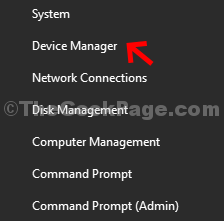
Langkah 2: Di dalam Pengurus peranti tetingkap, cari Paparan penyesuai dan mengembangkannya.
Klik kanan pada penyesuai dan pilih Kemas kini pemacu.
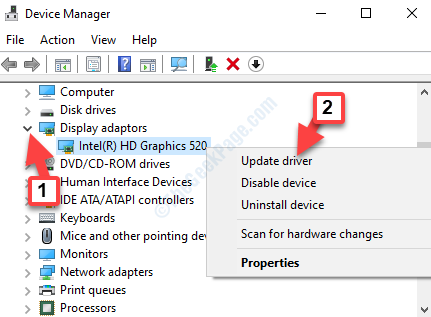
Langkah 3: Seterusnya, klik pada Cari secara automatik untuk pemandu.
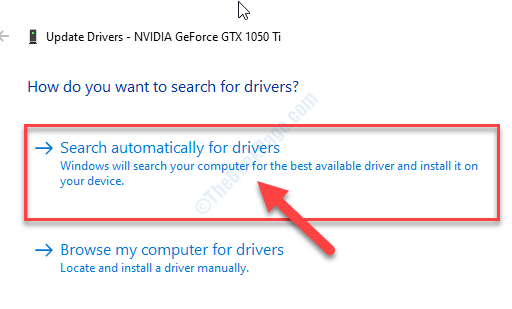
Sekiranya ada pemacu terkini, ia akan mengesan dan mengemas kini secara automatik, jadi biarkan ia menyelesaikan prosesnya.
Sekarang, reboot PC anda dan anda akan melihat ralat dan skrin kematian biru lagi.
- « PC anda tidak dapat memproyeksikan ke skrin lain
- Sila tunggu sehingga program semasa selesai menyahpasang di Windows 10 PC »

